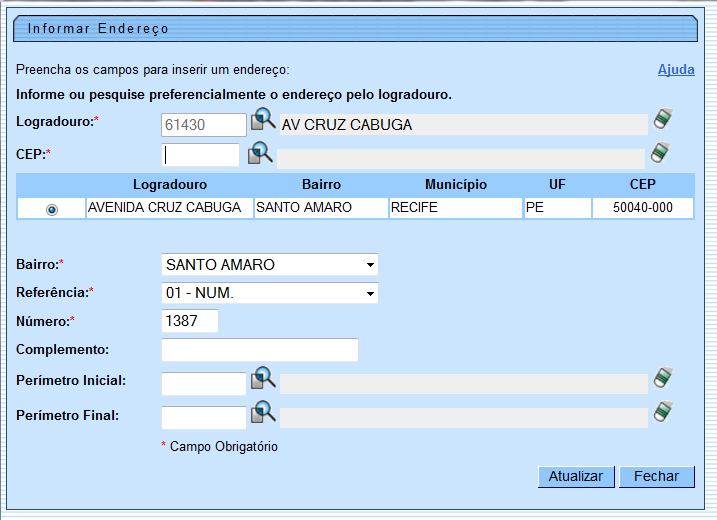cenario_1
Essa é uma revisão anterior do documento!
Cenário 1 - Informar Endereço
Cadastro do endereço pelo CEP:
Preenchimento dos Campos
| Campo | Orientações para Preenchimento |
|---|---|
| Tipo de Endereço(*) | Selecione o tipo do endereço a partir da lista de tipos associada ao campo. Exemplos de tipos de endereço: a) Comercial; Residencial. |
| CEP(*) | Informe o código de um CEP existente e tecle “Enter”, ou clique no botão “ ”, que fica ao lado do campo. Neste caso será apresentada uma tela de “popup”, onde será possível efetuar a Pesquisar CEP no cadastro. Após a informação do código de um CEP existente, ou da seleção de um CEP na tela de pesquisa, o sistema terá comportamentos diferentes, dependendo do CEP informado. ”, que fica ao lado do campo. Neste caso será apresentada uma tela de “popup”, onde será possível efetuar a Pesquisar CEP no cadastro. Após a informação do código de um CEP existente, ou da seleção de um CEP na tela de pesquisa, o sistema terá comportamentos diferentes, dependendo do CEP informado. |
| CEP por Logradouro e existe associação com o Logradouro - A descrição do CEP é atualizada no campo correspondente; Os dados do logradouro associado ao CEP são atualizados na tabela que fica abaixo do campo CEP; O campo “Logradouro” fica protegido contra atualização, e é atualizado com as informações do logradouro associado ao CEP. A lista do campo de “Bairro”, é atualizada com os bairros associados ao “Logradouro” associado ao CEP: Selecione o bairro a partir da lista de bairros associada ao campo. Para efetuar a limpeza dos campos, clique no botão “Limpar Campo” limparcampo.gif associado ao campo “CEP”, que o sistema, além de limpar o campo do CEP propriamente dito, irá limpar os demais campos associados ao CEP: Tabela de Logradouros; Logradouro; Bairro. | |
| CEP por Logradouro, mas não existe associação com o Logradouro - A descrição do CEP é atualizada no campo correspondente; Os dados do logradouro associado ao CEP são atualizados na tabela que fica abaixo do campo CEP; O campo “Logradouro” fica em branco e livre para atualização pelo usuário; A lista do campo de “Bairro”, não é atualizada, pois depende do “Logradouro” que será informado posteriormente; Para efetuar a limpeza do campo, clique no botão “Limpar Campo” limparcampo.gif associado ao campo “CEP”, que o sistema, além de limpar o campo do CEP propriamente dito, irá limpar a Tabela de Logradouros; Logradouro(*): Informe o código de um logradouro existente e tecle “Enter”, ou clique no botão “Pesquisar”, que fica ao lado do campo. Neste caso será apresentada uma tela de “popup”, onde será possível efetuar a pesquisa de logradouros no cadastro. Após a informação do código de um logradouro existente, ou da seleção de um logradouro na tela de pesquisa, o sistema apresentará o nome do logradouro no campo correspondente, e atualizará o campo de “Bairro”, com os bairros associados ao “Logradouro” informado: Ao clicar no botão inserir.jpg, o sistema irá solicitar a confirmação da nova relação entre CEP e Logradouro; Caso o Logradouro esteja associado a um CEP de Município, então o CEP do Município será atualizado, automaticamente, para a situação “Fora de Uso”, para evitar que, no futuro, se efetuem associações de Logradouros com este CEP; Para limpar o campo, clique no botão “Limpar Campo” limparcampo.gif associado ao campo “Logradouro”. Além de limpar o campo de “Logradouro”, o sistema limpará, também, a lista de “Bairros”. Bairro(*): Selecione o bairro a partir da lista de bairros associada ao campo: A atualização da lista de bairros depende da informação do logradouro. Ou seja, enquanto o campo de “Logradouro”, não tiver sido informado, a lista de bairros estará vazia; Mesmo que o campo de logradouro tenha sido informado, mas não exista a associação do logradouro com os bairros, a lista ficará vazia, dando a entender que trata-se de um erro do sistema. Mas, na realidade, trata-se de um erro de cadastramento. Neste caso, você deverá ir para a opção “Manter Logradouro” para efetuar a associação dos “Bairros” ao “Logradouro”. | |
| CEP Único no Município - A descrição do CEP é atualizada no campo correspondente; Os dados do CEP são atualizados na tabela que fica abaixo do campo CEP; O campo “Logradouro” fica em branco e livre para atualização pelo usuário; A lista do campo de “Bairro”, não é atualizada, pois depende do “Logradouro” que será informado posteriormente; Para efetuar a limpeza do campo, clique no botão “Limpar Campo” limparcampo.gif associado ao campo “CEP”, que o sistema, além de limpar o campo do CEP propriamente dito, irá limpar a Tabela do CEP; Logradouro(*): Informe o código de um logradouro existente e tecle “Enter”, ou clique no botão “Pesquisar”, que fica ao lado do campo. Neste caso será apresentada uma tela de “popup”, onde será possível efetuar a pesquisa de logradouros no cadastro. Após a informação do código de um logradouro existente, ou da seleção de um logradouro na tela de pesquisa, o sistema apresentará o nome do logradouro no campo correspondente, e atualizará o campo de “Bairro”, com os bairros associados ao “Logradouro” informado: Ao clicar no botão inserir.jpg, o sistema irá solicitar a confirmação da nova relação entre CEP e Logradouro, caso ainda não exista a relação; Para limpar o campo, clique no botão Limpar campo associado ao campo “Logradouro”. Além de limpar o campo de “Logradouro”, o sistema limpará, também, a lista de “Bairros”; Bairro(*): Selecione o bairro a partir da lista de bairros associada ao campo: A atualização da lista de bairros depende da informação do logradouro. Ou seja, enquanto o campo de “Logradouro”, não tiver sido informado, a lista de bairros estará vazia; Mesmo que o campo de logradouro tenha sido informado, mas não exista a associação do logradouro com os bairros, a lista ficará vazia, dando a entender que trata-se de um erro do sistema. Mas, na realidade, trata-se de um erro de cadastramento. Neste caso, você deverá ir para a opção “Manter Logradouro” para efetuar a associação dos “Bairros” ao “Logradouro”. | |
| Referência(*) | Selecione a referência do endereço a partir da lista de referências associada ao campo. |
| Número(*) | Informe o número que está associado à referência que foi selecionada no campo correspondente. |
| Complemento | Informe o complemento do endereço. |
| Perímetro Inicial | Informe o código do perímetro final, ou clique no botão Lupa.gif para selecionar o perímetro desejado. O nome será exibido no campo ao lado. Para apagar o conteúdo do campo, clique no botão Borracha.gif ao lado do campo em exibição. |
Observação: Os campos obrigatórios estão marcados com um asterisco (*)
cenario_1.1395148572.txt.gz · Última modificação: 31/08/2017 01:11 (edição externa)